手机小话筒怎么设置 手机麦克风音量调节步骤
日期: 来源:铲子手游网
手机小话筒怎么设置,随着科技的不断进步,手机已经成为人们生活中必不可少的工具之一,而在手机的功能中,手机小话筒和麦克风的设置显得尤为重要。手机小话筒可以用于语音输入、录制音频以及语音通话等多种场景,而麦克风音量的调节则直接影响到我们在使用手机时的语音体验。如何设置手机小话筒和调节麦克风音量呢?在本文中我们将为您介绍手机小话筒的设置方法和麦克风音量的调节步骤,帮助您更好地使用手机的语音功能。
手机麦克风音量调节步骤
操作方法:
1.首先,我们在手机桌面中找到【设置】图标,点击它
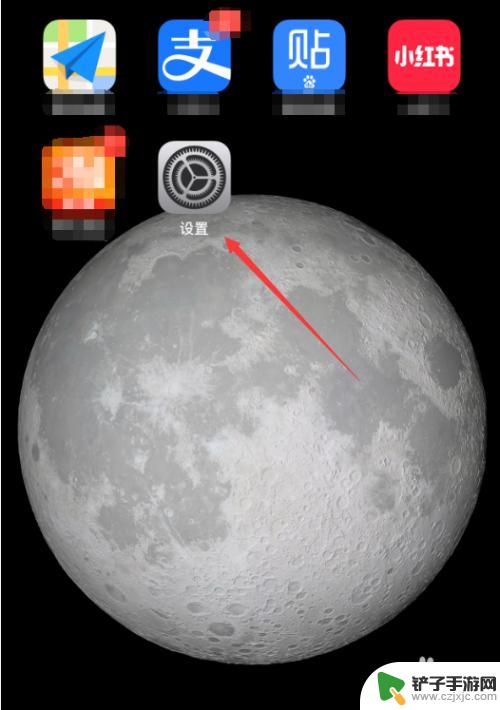
2.进入到【设置】页面,在下方列表中,找到并点击【声音与触感】
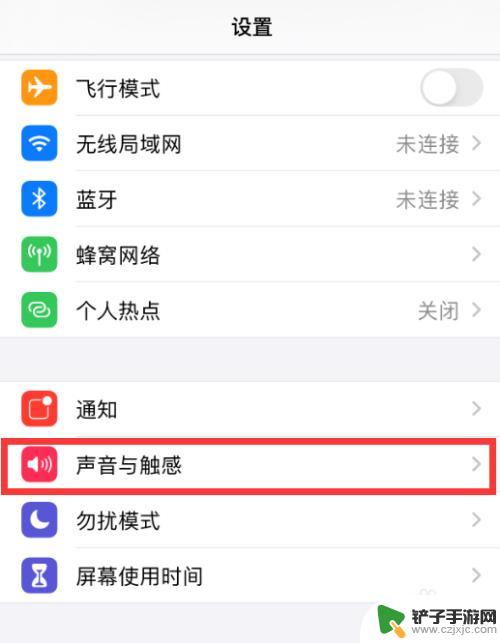
3.在声音与触感页面,打开【用按钮调整】功能。并通过移动滑块调整上方的音量,以达到满意的程度

4.返回设置页面,在下方列表中,找到并点击【辅助功能】
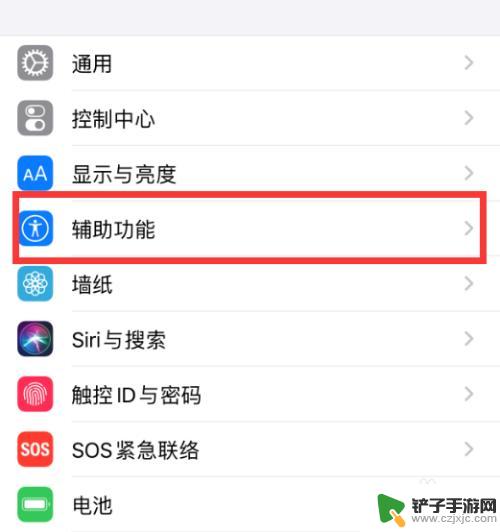
5.接着,我们进入辅助功能页面,找到并点击【音频/视觉】
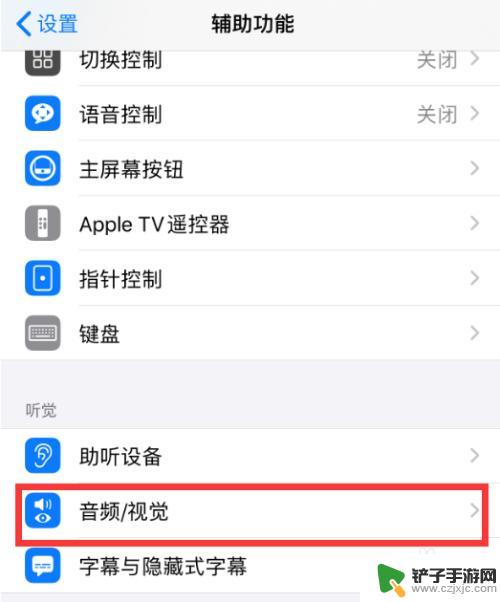
6.在音频/视觉页面中,打开【单声道音频】,并关闭【电话降噪】,即可
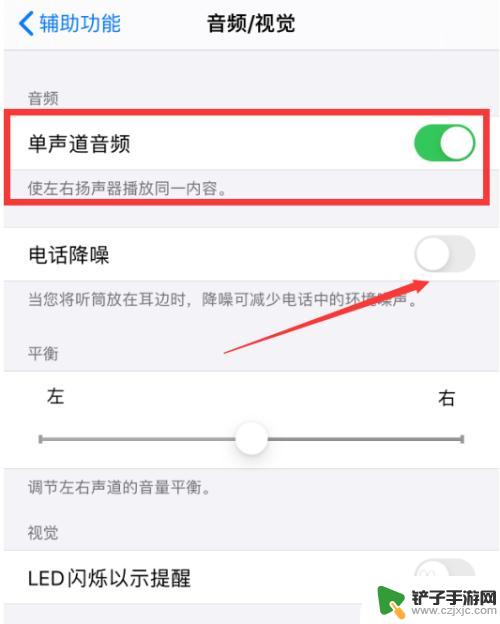
以上是手机小话筒设置的全部步骤,如果您遇到相同的问题,可以参考本文中介绍的步骤进行修复,希望这对大家有所帮助。














